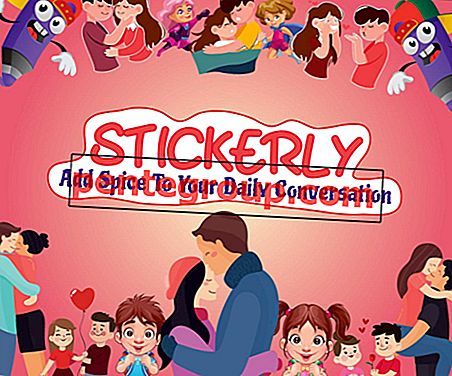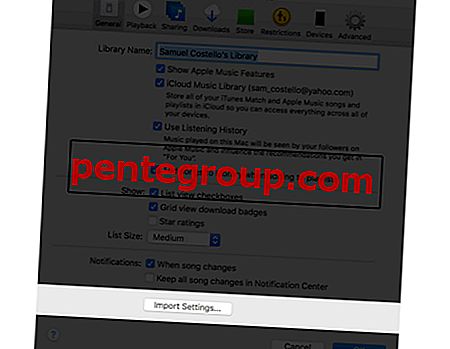iOS 10 har et ultra-elegant kontrollsenter. 3D Touch har forbedret funksjonaliteten til CC enormt. Enten det var å stille en alarm eller få tilgang til kamerasnarveier ved hjelp av 3D Touch, hadde CC aldri vært så brukervennlig.
iOS 10 har en ny app som heter “Hjem”, slik at du enkelt kan administrere HomeKit-tilbehør. Enda bedre kan du nå administrere dine HomeKit-aktiverte enheter direkte fra Kontrollsenteret på iPhone. Slik fungerer det!

Slik slår du på / av Homekit-tilbehør i Kontrollsenter
Kontrollsenter i iOS 10 lar deg aktivere eller deaktivere HomeKit-tilbehør med bare et trykk.
Trinn 1. Sveip opp fra bunnen av iPhone-skjermen for å få frem Control Center.
Steg 2. Deretter må du berøre og holde fingeren nede på Kontrollsenter-panelet.
Trinn 3. Nå må du sveipe fra høyre til venstre for å gå fra Kontroll til Nå spiller.
(Sveip fra høyre til venstre igjen for å få tilgang til Hjem- panelet hvis du ennå ikke har tilgang til det.)
Trinn 4. Til slutt må du trykke på tilbehøret for å slå det av eller på.
Slik endrer du alternativer for hjemmeutstyr i Kontrollsenter
Hvis du har 6-er eller senere, kan du få tilgang til flere funksjoner for tilbehør til hjemmet ved hjelp av 3D Touch.
Trinn 1. Sveip fra bunnen av skjermen for å få frem Kontrollsenteret.
Steg 2. Deretter må du berøre og holde fingeren nede på Kontrollsenter-panelet.
Trinn 3. Sveip fra høyre til venstre for å gå fra Kontroll til Nå spiller. (Sveip fra høyre til venstre igjen for å få tilgang til Hjem- panelet hvis du ennå ikke har tilgang til det.
Trinn 4. Neste gang, må du trykke fast ved å bruke 3D Touch på tilbehøret for å dukke opp flere alternativer.
Slik bestiller du favoritttilbehør på nytt i Kontrollsenter på iPhone / iPad
Du kan ordne rekkefølgen på tilbehør hvis du ikke er fornøyd med hvordan de ser ut i Hjem-panelet til Kontrollsenter.
Trinn 1. Start Home- appen på din iPhone.
Steg 2. Deretter må du trykke på Rediger øverst til høyre.
Trinn 3. Deretter drar du bare tilbehøret til ønsket rekkefølge.
Trinn 4. Trykk på Fullført øverst til høyre for å bekrefte.
Det er det!
Hva synes du om Kontrollsenter og den nye Hjem-appen? Er de virkelig imponerende? Det ville være fint å si fra i kommentaren nedenfor, på Facebook, Twitter og Google Plus. Prøv også iOS-appen vår.
Se mer iOS 10 How-Tos

Slik spiller du YouTube-videoer i bakgrunnen i iOS 12 Safari på iPhone eller ...
Jignesh Padhiyar Mange av oss liker å spille YouTube-videoer i bakgrunnen mens vi bruker andre apper. Skjønt denne funksjonaliteten er bare tilgjengelig i premiumversjonen ...
Hvordan aktivere og bruke begrensninger i iOS 11 og iOS 10 på iPhone ...
Jignesh Padhiyar Personvern og sikkerhet er en av de viktigste grunnene til at jeg foretrekker iPhone drevet av iOS. Enten det er en bestemt app som Camera eller ...